ATOMOS 新型NINJA(2023年11月発売)を買って、RAW撮影しよう!となった時、セッテイング方法がわからなくて困ってませんか?
NINJAを購入して、カメラと接続してもすぐにRAW撮影することはできません。
僕はすぐに撮れると思ってました….。
 Koji
Kojiそのまま撮影して1秒も撮れてなかった…
そうです、RAW撮影するためには該当する項目をアクティベートする必要があるんです。
それではRAW撮影できるまでの手順を詳しく紹介していきます。
ユーザー登録をする
まずはATOMOSのユーザー登録が必要。
ユーザー登録ををすると製品本体の保証期間が「ご購入日から2年間、もしくは3年間」に延長されるので、購入後はとりあえずユーザー登録したほうがお得。
ユーザー登録、製品登録はこちらから。
もしくはNINJAのActivationメニューのQRコードからもアクセスできます。
製品登録をする
製品登録は以下のように記入します。
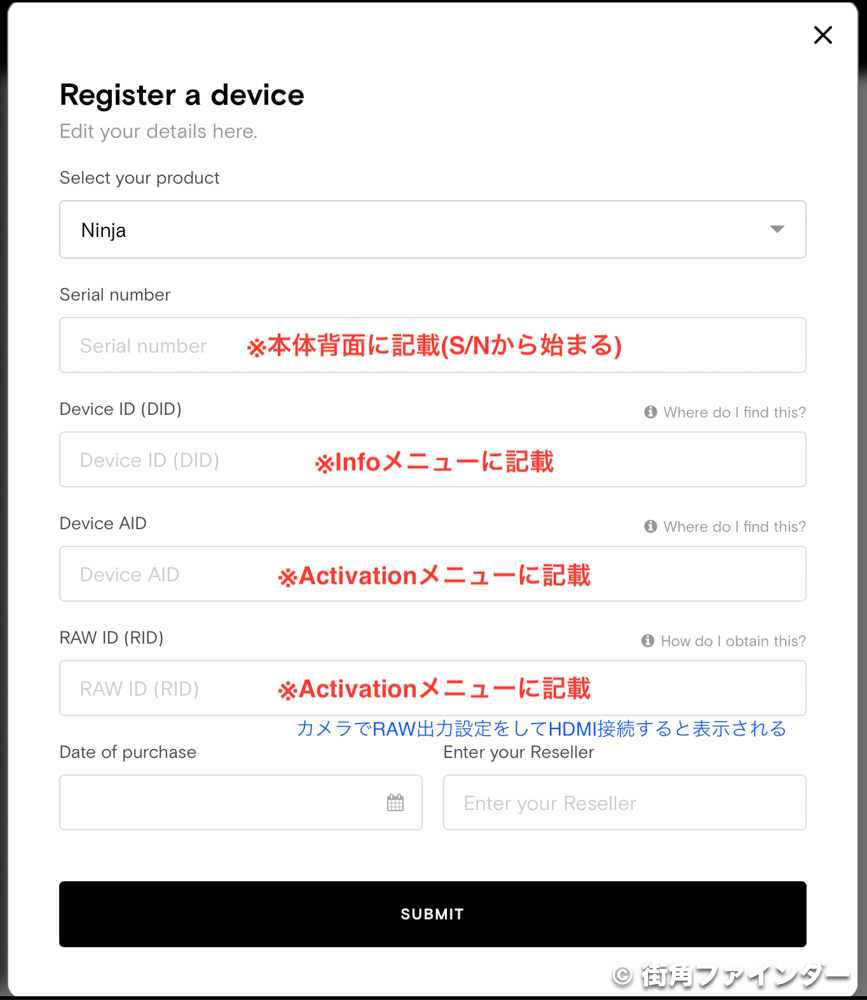
製品登録からアクティベートする
製品登録が済んだら、製品登録ページからProRes RAW、H265などをアクティーベートします。
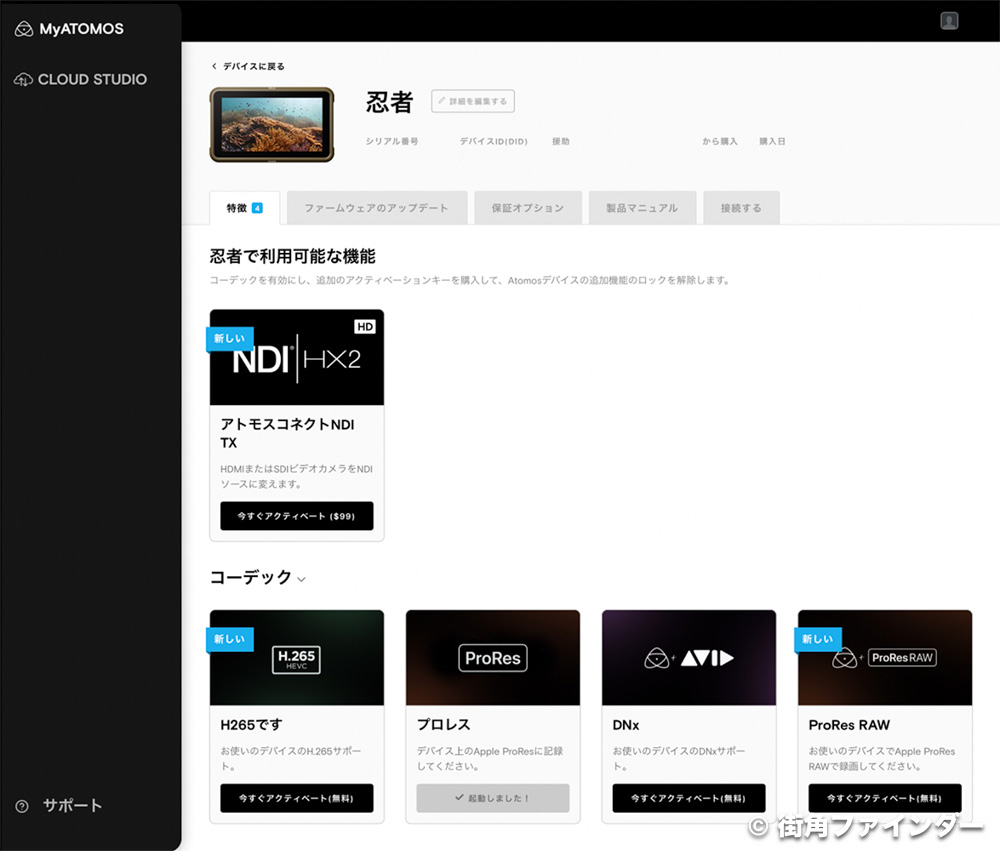
トークンをNINJAにダウンロードする
アクティベートが済むと、【DOWNLOAD TOKEN】が表示されるので、トークンフォルダをダウンロードします。
マニュアルからも確認できます。
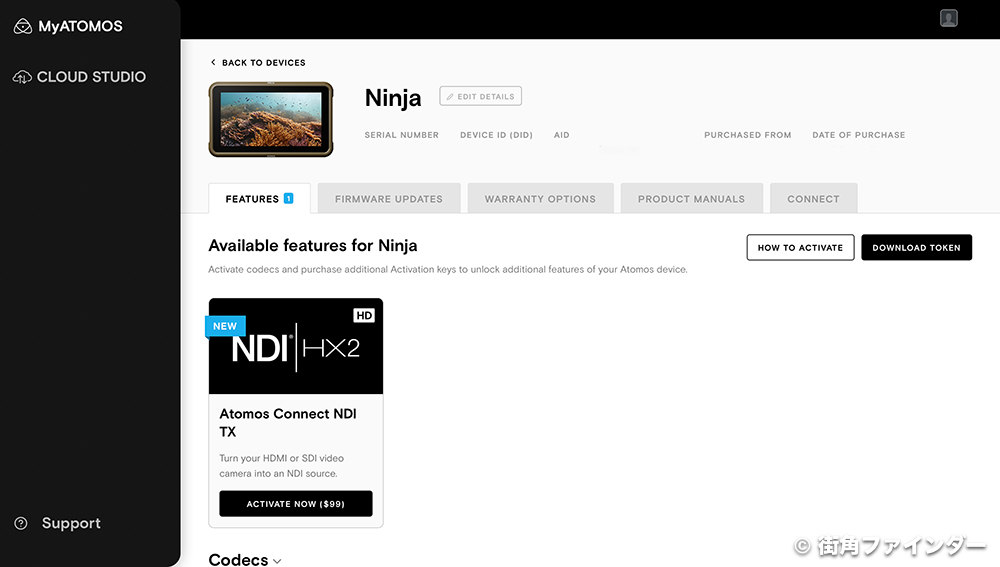
ダウンロードしたフォルダからファイルのみをNINJAで使用するSSDにコピーする。(フォルダのみではNINJA内にデータをインストールできないので注意。)
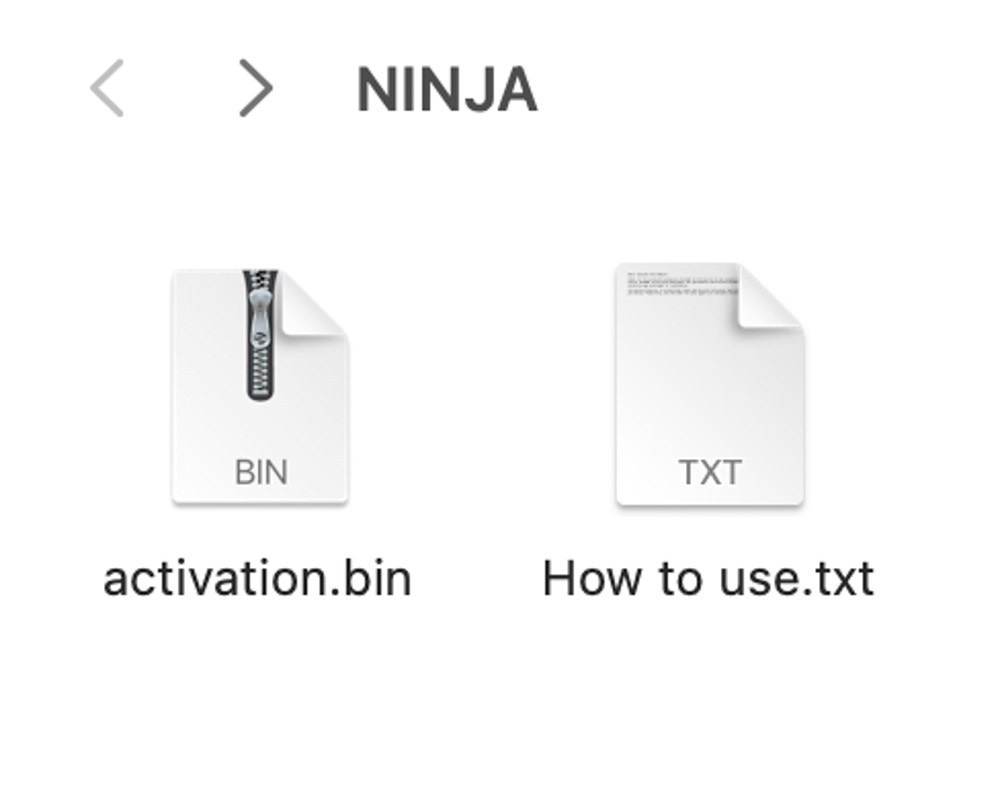
OK 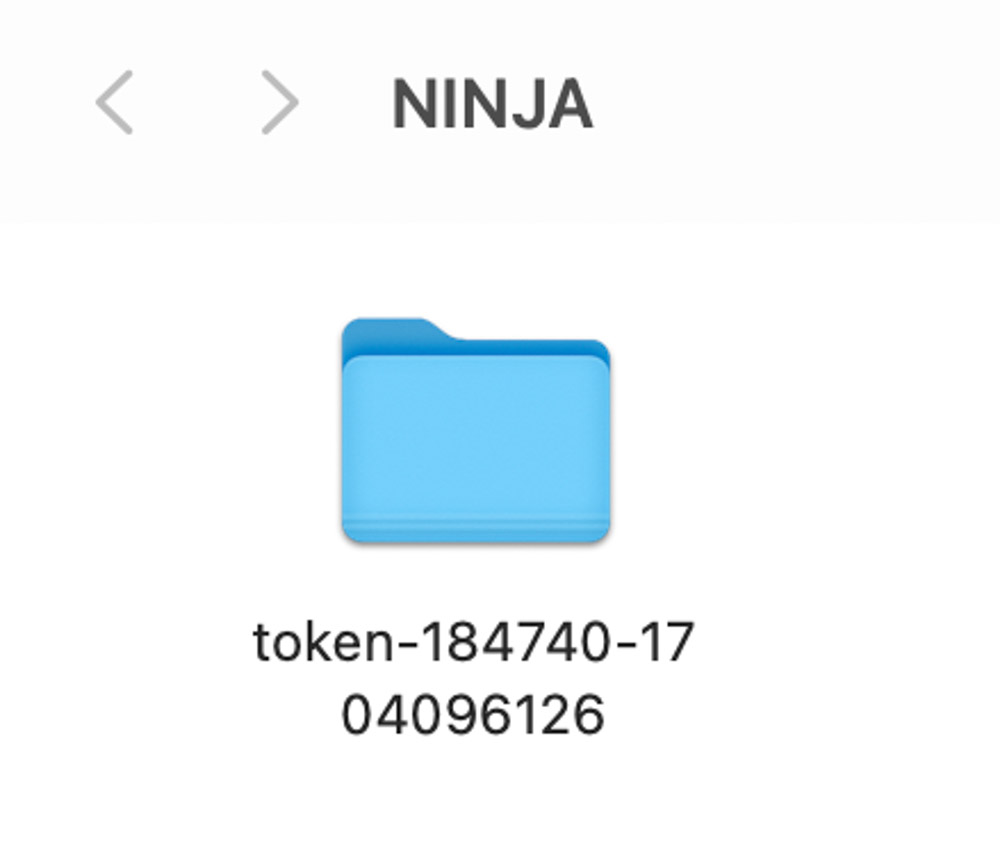
NG(インストールできない)
NINJAにトークンをインストールする
トークンを正しくSSDにコピーしていると、【Install】と表示されるようになるので、画面をタッチしてインストールを完了させる。
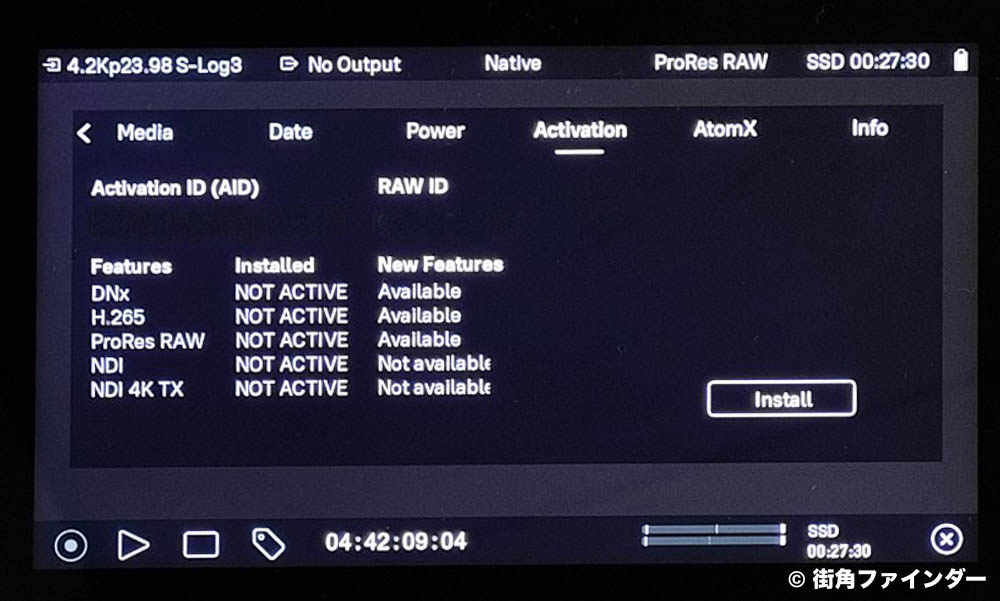
インストールが完了するとアクティベートした項目がNOT ACTIVEから【ACTIVATED】に表示が変わってた設定は完了。
右下の録画マークが赤く表示されるようになった。
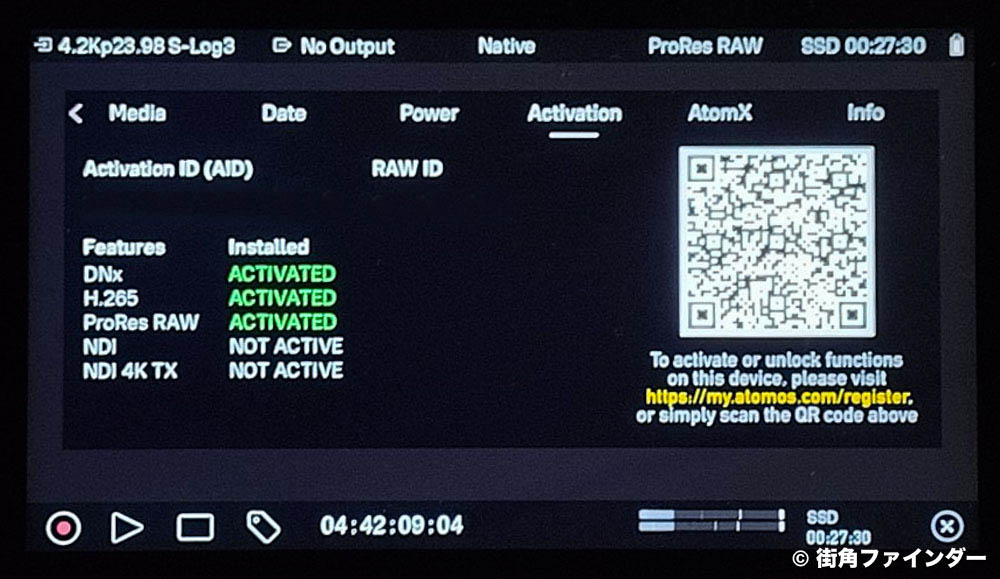
この手順を踏めばNINJAで、RAWとH265の撮影ができるようになります。
ATOMOS NINJAと一緒に購入した機材
最後にNINJAと合わせて購入した機材を紹介します。
- SSD(Nextorage AtomX SSD Mini 500 GB)、(Samsung 870 EVO 2TB)
- HDMIケーブル(30pまで)
- バッテリー
- 液晶保護フィルム
- SSDリーダー
- モニターマウント



